目次
- 1.仮想サーバの仕様
- 1.9 Fusion ioMemoryモデルの仮想サーバ専有タイプ故障時の保守
- 1.10 NVMeモデルの仮想サーバ専有タイプ故障時の保守
- 1.共通機能と情報
- 2.仮想サーバの設定
- 3.システムストレージの設定
- 4.追加ストレージの設定
- 5.ストレージアーカイブの操作
- 6.グローバルネットワークの操作
- 7.プライベートネットワークの設定
- 8.FW+LB 専有タイプの設定
- 9.FW+LB ベストエフォートタイプの設定
- 9.1 FW+LB ベストエフォートタイプの設定画面
- 9.2 FW+LB ベストエフォートタイプのネットワーク初期設定
- 9.3 FW+LB ベストエフォートタイプのExternal VIPの設定
- 9.4 FW+LB ベストエフォートタイプの監視用IPアドレスの割り当てと解除
- 9.5 FW+LB ベストエフォートタイプのスタティックルートの設定
- 9.6 FW+LB ベストエフォートタイプのロードバランシングの設定
- 9.7 FW+LB ベストエフォートタイプのFWルールの設定
- 9.8 FW+LB ベストエフォートタイプのSNATの設定
- 9.9 FW+LB ベストエフォートタイプの使用状況の確認
- 9.10 FW+LB ベストエフォートタイプの再起動
- 10.ファイアウォールの設定
- 11.IIJ統合運用管理サービス連携設定
- 12. ご利用中の仮想アプライアンスの確認
- E:コントロールパネルでの設定方法
- 10.ファイアウォールの設定
- 10.1 ファイアウォールの設定画面
- 10.1.1 ファイアウォールの一覧
10.1.1 ファイアウォールの一覧
「ファイアウォールの一覧」画面の開き方、及び「ファイアウォールの一覧」画面の各項目を説明します。
「ファイアウォールの一覧」画面の開き方
「ファイアウォールの一覧」画面の開き方を説明します。
1.画面左メニューの「FW/LB」をクリックし、「ファイアウォール」をクリックします。
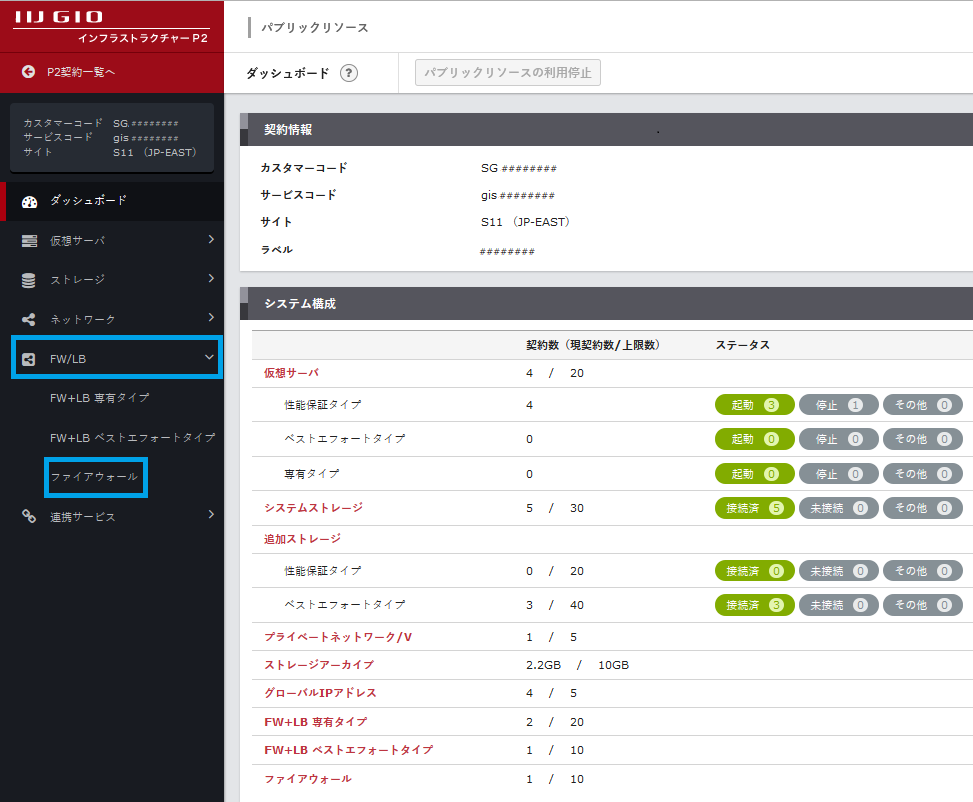
「ファイアウォールの一覧」画面が表示されます。
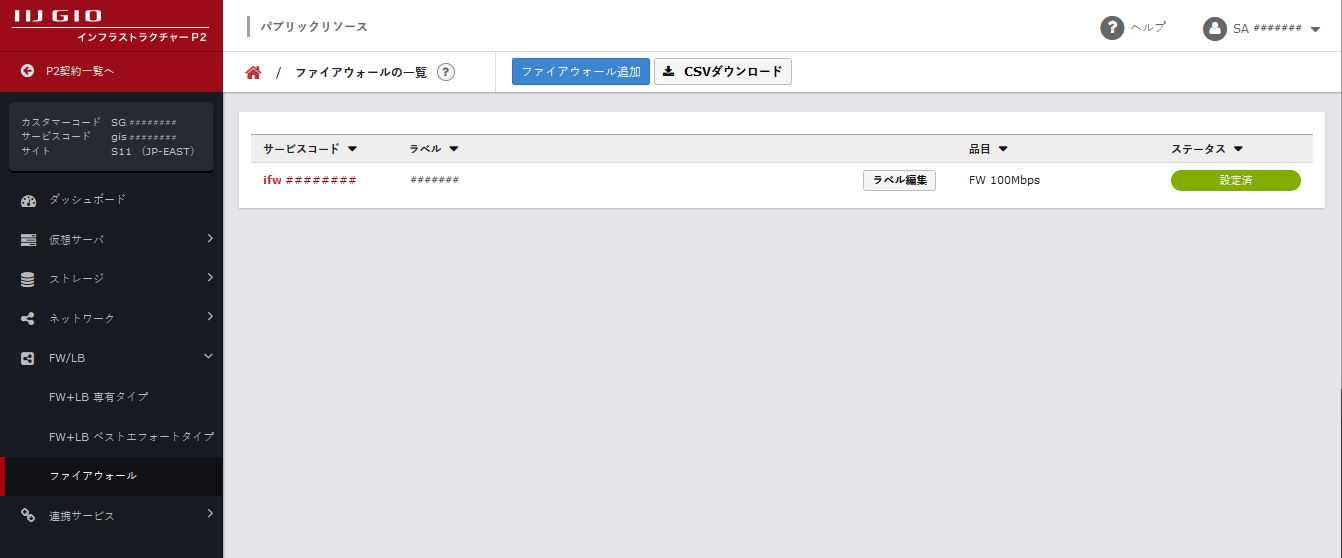
「ファイアウォールの一覧」画面の各項目の説明
「ファイアウォールの一覧」画面の各項目の説明を示します。
画面上部
| 項目 | 説明 |
|---|---|
| 「ファイアウォール追加」ボタン |
ファイアウォールを契約します。 ファイアウォールの契約について詳しくは、「C:契約、品目変更、解約の方法」の「10.1 ファイアウォールの契約」をご覧ください。 |
| 「CSVダウンロード」ボタン |
一覧表示の情報をCSVでダウンロードします。 CSVのダウンロード操作について詳しくは、「1.1 一覧表示の情報をCSVでダウンロードする」をご覧ください。 |
一覧表示部
| 項目 | 説明 |
|---|---|
| サービスコード |
ファイアウォールのサービスコードが表示されます。サービスコードをクリックすると、ファイアウォールの詳細画面が表示されます。 ファイアウォールの詳細画面について詳しくは、「10.1.2 ファイアウォールの詳細」をご覧ください。 補 足
サービス提供基盤の更新等のためファイアウォールのホストの再起動が必要な場合、サービスコードの右横に「 |
| ラベル |
ファイアウォールに設定したラベルが表示されます。 ラベルの設定について詳しくは、「1.2 ラベルを編集する」をご覧ください。 |
| 「ラベル編集」ボタン |
ファイアウォールにラベルを設定します。 ラベルの設定について詳しくは、「1.2 ラベルを編集する」をご覧ください。 |
| 品目 |
ファイアウォールの品目が表示されます。 ファイアウォールの品目について詳しくは、「B:サービス仕様」の「7.2 ファイアウォールの品目と課金」をご覧ください。 |
| ステータス |
ファイアウォールの状態を示すステータスアイコンが表示されます。 ステータスアイコンについて詳しくは、「1.4 ステータス表示の説明」をご覧ください。 |